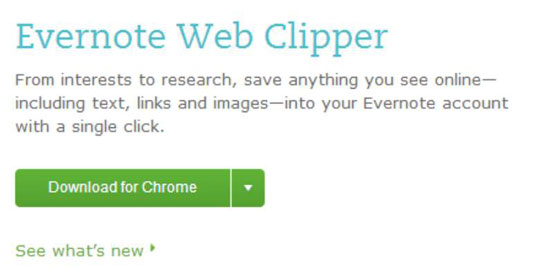Une société appelée Eye-Fi permet de connecter votre appareil photo à Evernote, même sans connecter l'appareil photo à votre ordinateur. Pour utiliser Eye-Fi, procédez comme suit :
Suivez les instructions fournies avec la carte Eye-Fi pour configurer un compte Eye-Fi.
Insérez la carte Eye-Fi dans votre appareil photo.
Allumez votre appareil photo.
Ajoutez les réseaux sans fil que la carte Eye-Fi utilisera pour télécharger vos médias.
Vous pouvez ajouter jusqu'à 32 réseaux, même s'ils ne sont pas à portée, mais vous avez besoin d'identifiants et de mots de passe pour les ajouter.
Choisissez vos destinations et personnalisez l'ordinateur et les dossiers utilisés pour stocker les médias.
Si votre carte Eye-Fi prend en charge le partage en ligne, vous devez également personnaliser l'emplacement sur le Web où vos photos doivent être transférées sans fil. Associez la carte Eye-Fi à votre compte Evernote en tant que destination (probablement en tant que destination préférée).
Prendre des photos.
Eye-Fi et Evernote font tout le reste.
Une fois que vous avez terminé de prendre des centaines de photos des premiers pas de bébé ou une collection de cartes de visite ou de reçus, accédez à votre compte Evernote et commencez à déterminer quelles photos sont à conserver et lesquelles vous n'avez pas besoin. Les notes créées conservent le nom de fichier attribué par la caméra comme titre de note. Comme pour toute autre note, vous pouvez retitrer la note, ajouter des informations descriptives et ajouter des balises à volonté.
Gardez à l'esprit les limites de téléchargement mensuelles : 60 Mo pour les comptes gratuits et 1 Go pour Premium. Les photos numériques, en particulier celles provenant d'appareils photo à haute résolution, peuvent gruger la bande passante. Pendant les mois où vous êtes en vacances et que vous prenez peut-être beaucoup de photos haute résolution, vous souhaiterez peut-être augmenter votre allocation de téléchargement, 1 Go à la fois, avec une limite de 5 augmentations en un mois et jusqu'à 25 Go en une seule année .
Vous pouvez facilement vérifier votre utilisation dans la version Web d'Evernote en choisissant Paramètres→Utilisation. Cliquez sur Augmenter l'allocation de téléchargement pour ajouter plus de bande passante.